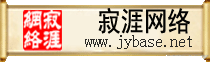(5)使用其它软件开启3389 在网上其它一些流行软件其开启原理跟前面类似,只是使用不同的编程语言进行实现。 3.开启远程终端控制案例 本案例中的开启远程终端控制案例是在已经取得计算机的一个Shell的前提下,通过执 行vbs脚本或者批处理命令来执行。在本案例中是在Windows 2000 Server中使用批处理命令开启远程终端。 (1)在Shell中执行2000.bat脚本,2000.bat脚本内容如图1所示,可以将该脚本 文件复制或者上传到需要开启远程终端服务的计算机中,然后执行该脚本文件即可。 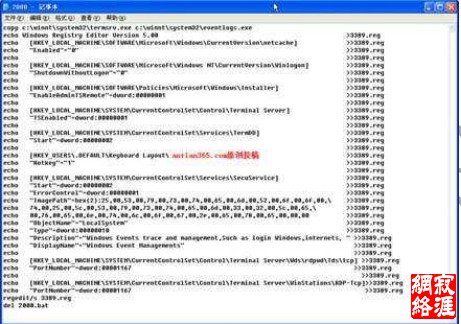 4.技巧 该脚本是开启4455端口作为远程终端服务器端口,在脚本文件中可以根据需要修改其远程终端服务端口,即修改脚本中的PortNumber后的数值“dword:00001167”即可,该值为16进制,在修改时可以使用系统附件中自带的计算器来计算,打开计算器后在“查看”菜 单中选择“科学型”,然后选择“十进制”并输入端口值,最后选择“十六进制”即可,如图4-15所示,将该值覆盖portnumber中的deword值即可,如果其值不足8位,则其前面补“0”。 (2)重启计算机。在Windows 2000 server中开启远程终端服务必须重启才能生效。 (3)使用远程终端连接器进行连接测试。重启Windows 2000 Server后,需要先查看 被开启远程终端服务的计算机的远程终端是否开放。可以使用扫描软件或者sfind等小工具 查看远程终端端口开放情况,例如输入命令“sfind -p 4455 192.168.1.100”来查看IP 地址为192.168.1.100的计算机4455端口是否开放。如果开放则可以使用远程终端连接器 进行连接。出现远程终端连接桌面后,输入用户名和密码即可进入远程终端桌面管理。 5.注意 (1) mt.exe也可以很方便的开启Windows 2000 Server的3389终端服务。 (2) Windows 2000 86^6『开启3389后需要重新启动。 (3)笔者曾经在一台计算机上遇到过执行3389开启命令后,显示成功,但却无法连接 3389。 Windows Xp开启远程终端 Windows xp开启3389分为两种情况,一种就是管理员为了方便自己,另外一种就是入侵者在获取权限下非法开启3389,下面分为两种情况来介绍。 (一)图形界面开启 管理员开启也就是图形界面开启,操作非常简单,按照下面的步骤即可完成。 1. Windows xp用户开启3389 单击“我的电脑”-“属性”-“远程”,如图3所示,选中“允许从这台计算机发送远 程协助邀请”即可。 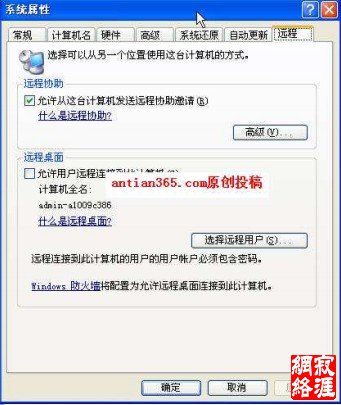 2.查看远程终端会 单击“开始”-“运行”,在打开中输入“cmd”打开命令提示符,在其中输入"netstat -an | find "3389" ”如果远程终端开启成功那么就会显示默认的3389端口正在监听,如 图4所示。 图4查看远程终端端口监听状态 3.测试连接远程终端 单击“开始”-“运行”,在打开中输入“mstsc.exe”打开远程桌面连接客户端,在计算机中输入本机正地址,接着会出现一个错误提示。不要紧张,在町1^(^8乂?中本机不能自己 连接自己的3389,U^. Windows 2003中就可以自己连接自己的正地址。这这时就可以换 虚拟机进行连接,在虚拟机中输入本机的正地址 远程桌面连接已断开客户端无法连接。您已连接到这台计苴机的棚台。无法建立新的控制台会话。 帮助 图5远程终端连接错误提示 说明: (1)通过虚拟机进行远程终端连接时必须保证网络是联通的,即本机与客户机(虚拟机) 是联通的。 (2)本机防火墙中要允许3389通过。具体操作方法如下: @单击“开始”-“控制面板”-“Windows防火墙”,打开后如图6所示,该界面是Windows防火墙的图形操作界面,默认情况下Windows xp是开启了防火墙,而且是允许例外,很多下载程序会自动修改以允许其通过。 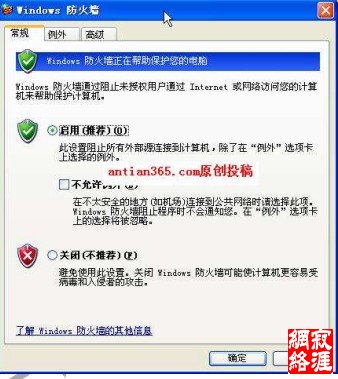 2.防火墙窗口中单击“例外”标签,如图7所示,该列表中有两种情况,一种是允许通过的程序或者服务,另外就是不允许通过的。每一个名称前面都有一个单选框, 选中表示允许,否则不允许。 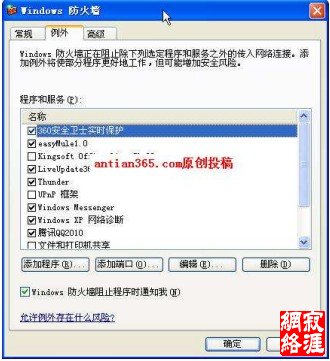 |